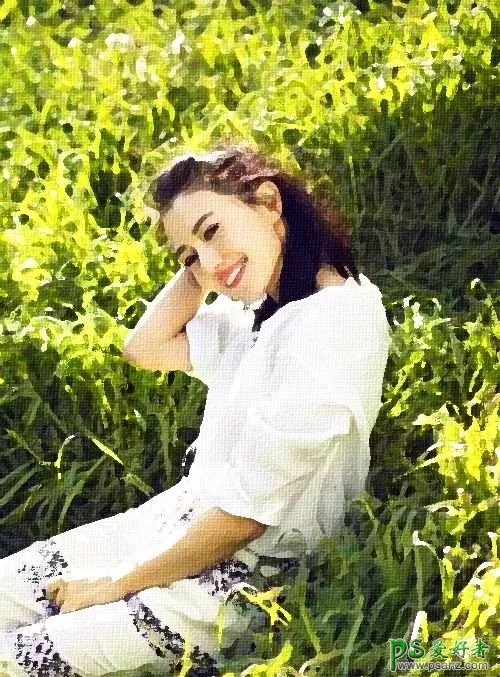学习用ps艺术滤镜给人物照片制作成彩色油画效果,油画人像制作教程。效果图:
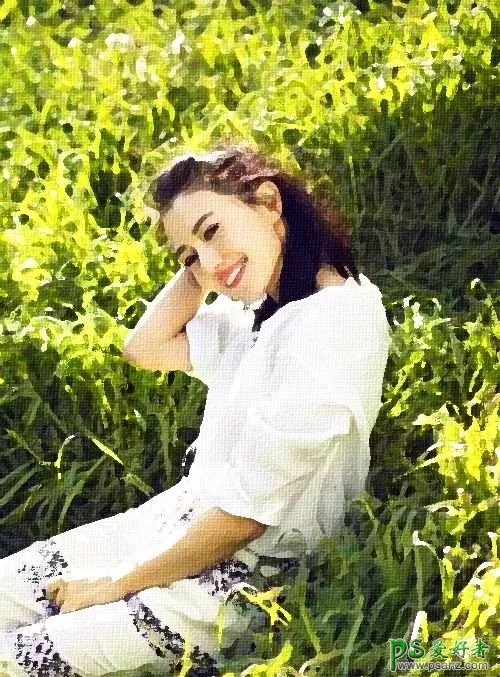
操作步骤:
1,打开人物素材,【Ctrl】+【J】得到图层1。

2,选中图层1,添加色阶调整图层,移动滑块让人物在背景中更加突出。

3,添加色相/饱和度调整图层,往右移动饱和度滑块,让照片颜色变得更浓。

4,新建一个空白图层,【Shift】+【Ctrl】+【Alt】+【E】盖印可见图层;执行滤镜—滤镜库—艺术效果—干画笔,给照片油画风格的效果。
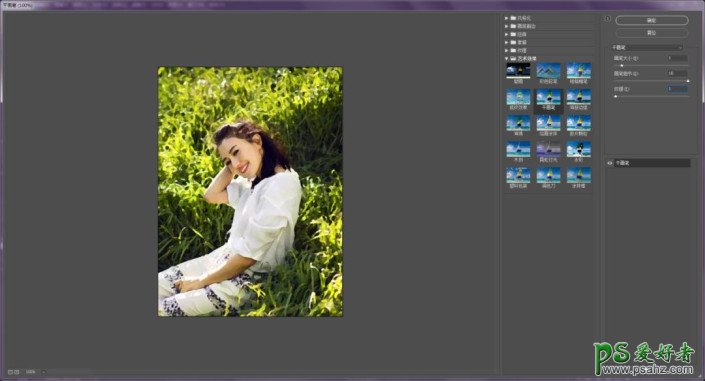
5,再新建一个空白图层,【Shift】+【Ctrl】+【Alt】+【E】盖印可见图层;执行滤镜—滤镜库—纹理—纹理化,让照片出现纹理。
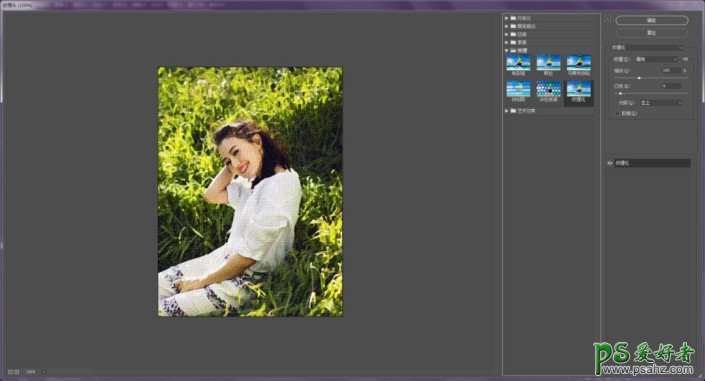
6,将图层3的混合模式改为“滤色”,再根据实际图片稍稍调整色阶,亮度/对比度等参数,得到更细腻的效果。
最后的效果图: